Чи було це корисно?
Так | Нічого не знайденоЯк змінити пароль AOL
AOL (також відомий як America Online) — це великий вебпортал, який багато людей використовують для надання послуг електронної пошти. Зручний інтерфейс порталу дозволяє дуже легко змінити або скинути ваші паролі. Більше того, оновити свій пароль AOL у додатку Passwarden так само просто.
- Як змінити пароль AOL?
- Як скинути пароль AOL?
- Як оновити пароль AOL у додатку Passwarden?
- Які основні переваги використання Passwarden?
Усі ці теми розглядаються в нашій докладній інструкції.
Як змінити пароль AOL
1. Увійдіть до свого облікового запису AOL, використовуючи поточний пароль.
2. Натисніть значок акаунта у верхньому правому куті екрана.
3. Перейдіть до підменю Account Security(Безпека облікового запису) в лівій частині сторінки
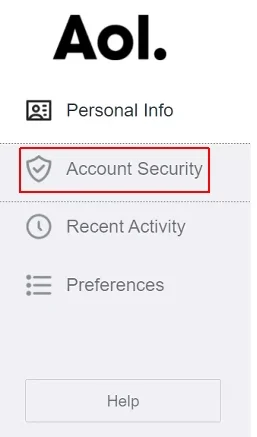
4. Прокрутіть униз, доки не побачите поле Password(Пароль). Натисніть Change Password(Змінити пароль).
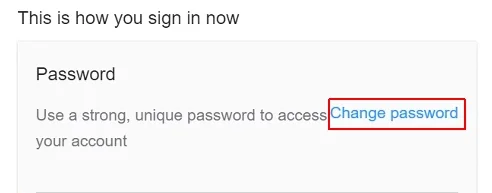
5. Тепер ви бачите вікно reCAPTCHA з проханням підтвердити, що ви не робот. Для цього натисніть мишею на маленькому квадраті ліворуч, а потім натисніть Continue(Продовжити), коли ця кнопка стане синьою.
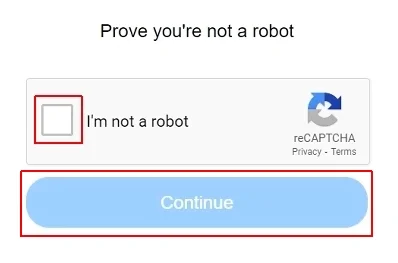
6. Тепер вам буде запропоновано створити новий пароль. AOL автоматично оцінює, чи достатньо він надійний. Щоб створити справді непорушну послідовність символів, будь ласка, скористайтеся нашою інструкцією. Натисніть Continue(Продовжити), коли закінчите.
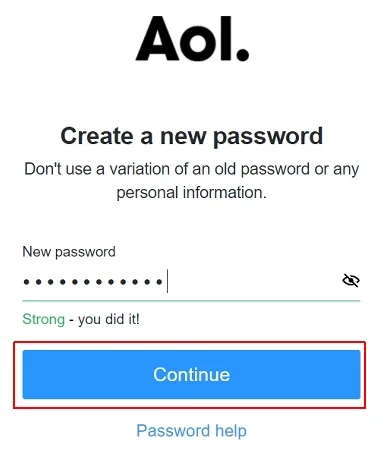
Чудово! Тепер ви знаєте, як змінити пароль на сайті і поштовому сервісі AOL.
Як скинути пароль AOL
1. Перейдіть на aol.com і натисніть кнопку Login/Join(Увійти/Приєднатися) у верхньому правому куті екрана
2. Натисніть на Forgot username?(Забули ім'я користувача?) на наступному екрані.

3. Введіть адресу електронної пошти або номер мобільного телефону для входу. Використовуйте лише першу частину електронної пошти, наприклад, якщо ваша пошта AOL «user@aol.com», введіть «user». Натисніть Continue(Продовжити).
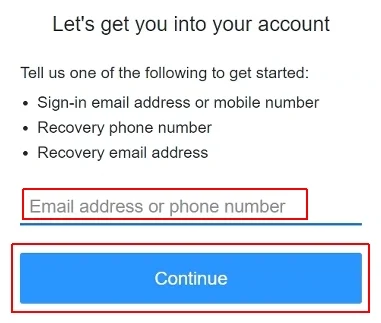
4. Тепер вам потрібно вирішити, чи надсилати код підтвердження на вашу електронну пошту чи мобільний/мобільний телефон. Виберіть варіант, який вам найбільше підходить.

5. Якщо ви обрали варіант електронної пошти, у вас є два варіанти: ви можете натиснути безпечне посилання в електронному листі або ввести отриманий код. Натисніть Enter verification code(Введіть код підтвердження), якщо ви вибрали другий варіант.
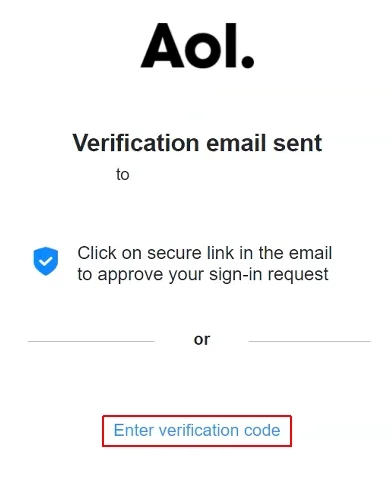
6. Введіть код (ABCDEFGH на знімку екрана нижче є прикладом, а не справжнім кодом) і натисніть Verify(Підтвердити).
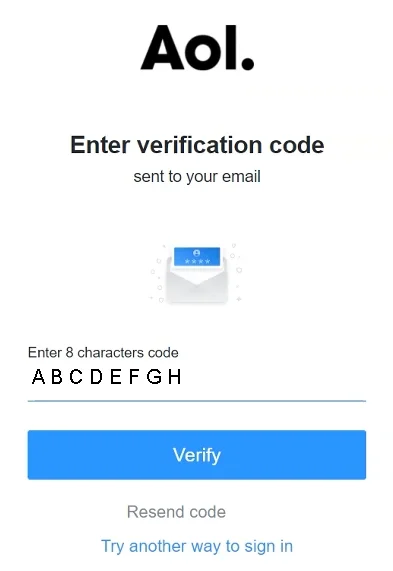
7. Тепер вам потрібно створити новий пароль для свого облікового запису. Переконайтеся, що він досить міцний. Натисніть Continue(Продовжити).

Все готово! Легко, чи не так? Як уже було сказано, завжди корисно проконсультуватися з нашою детальною інструкцією щодо створення надійних паролів.
Passwarden — найкраще місце для зберігання всіх ваших даних!
Як оновити пароль AOL у додатку Passwarden
Примітка: Оновлюйте свій пароль у Passwarden лише після успішного виконання того самого завдання на вебсайті AOL.
- Увійдіть у свій обліковий запис Passwarden: для цього використовуйте свій майстер-пароль.
- Виберіть запис, який ви збираєтеся оновити.
- Продовжте, натиснувши Edit(Редагувати) у нижньому правому куті екрана.
- Натисніть на поле Password(Пароль) і оновіть його.
- Натисніть Save(Зберегти).
Ви можете легко рандомізувати свій новий пароль AOL: для цього оберіть піктограму праворуч від поля Password(Пароль) і дотримуйтеся простих інструкцій.
Ви успішно оновили свій пароль AOL!
Щоб дізнатися більше про Passwarden та/або поставити запитання, напишіть до нашої служби підтримки клієнтів за адресою support@keepsolid.com. Ми будемо раді надати вам будь-яку допомогу.
Основні переваги використання Passwarden
Розширене шифрування даних
Щоб переконатися, що ваші дані неможливо прочитати нікому, крім вас, Passwarden використовує як високонадійний протокол EC p-384 для криптографії з відкритим ключем, так і 256-бітове шифрування AES військового рівня. Ваша конфіденційність дуже захищена!

Режим під примусом
Коли ви використовуєте свій пароль під примусом замість майстер-паролю, Passwarden отримує сигнал, що ви отримуєте доступ до свого сховища не з власної волі. Отже, ваші найважливіші дані (виберіть їх заздалегідь) залишаються нерозкритими.

Безпечно діліться своїми паролями
Дані, які ви надсилаєте електронною поштою та месенджерами, можуть бути перехоплені; Passwarden пропонує набагато безпечніший спосіб обміну паролями. Створіть спільний сейф, запросіть нового учасника — і все.

Надійний генератор паролів
Справді надійні паролі складаються з випадкових символів, цифр, а також малих і великих літер. Делегуйте їх створення Passwarden: одним натисканням миші він згенерує надійну секретну послідовність необхідної довжини і збереже її в зашифрованому сховищі даних. Забудьте про запам’ятовування цих складних комбінацій: функція автозаповнення заповнить їх автоматично.

Двофакторна автентифікація
Щоб переконатися, що ви отримуєте максимально ефективний захист, Passwarden використовує двофакторну автентифікацію. Це означає, що навіть якщо зловмисник дізнається ваш пароль, він все одно не зможе ввійти у ваш обліковий запис.
_8168.svg)
Синхронізація між пристроями
Коли ви використовуєте один зі своїх пристроїв для створення або зміни будь-якої інформації у своєму захищеному сейфі, усі інші пристрої негайно синхронізуються з цією новою версією даних.

Зберігання для різних типів даних
Використовуйте Passwarden для зберігання, зміни та обміну даними в трьох категоріях:
- Облікові дані облікового запису (логіни, облікові записи електронної пошти, паролі, ліцензії на програмне забезпечення)
- Особиста інформація (посвідчення особи, водійські права, SSN, паспорт, контакти)
- Платіжні реквізити (дебетові та кредитні картки, банківські рахунки)
Не знайшли потрібну категорію? Є четвертий варіант: зберігати будь-яку конфіденційну текстову інформацію за допомогою захищених нотаток.

Встановіть наш чудовий менеджер паролів на свій пристрій!
Passwarden від KeepSolid — ідеальний додаток для зберігання ваших паролів і конфіденційних даних!